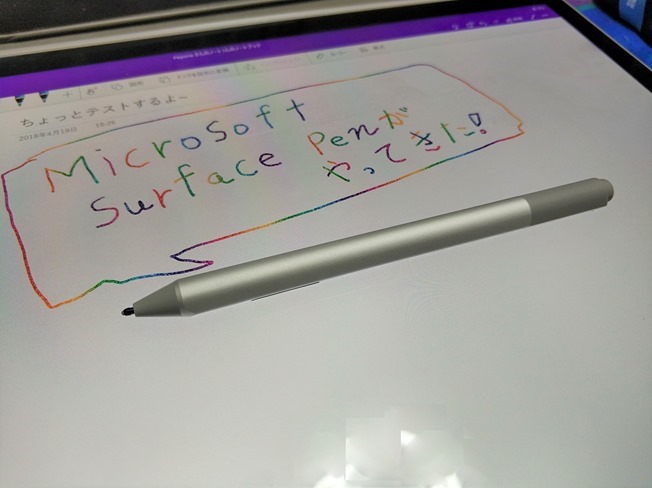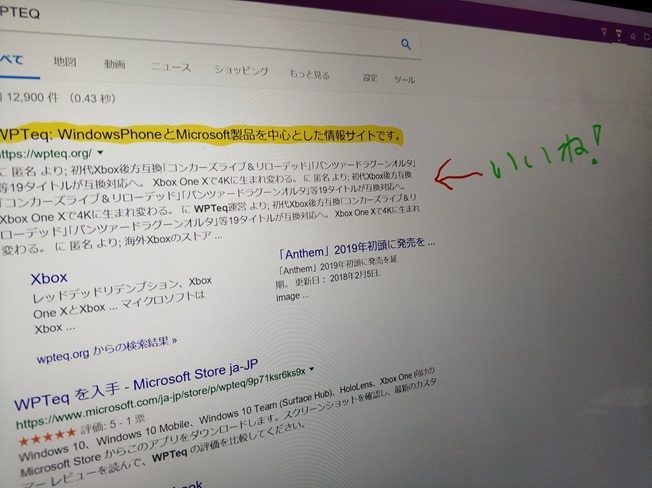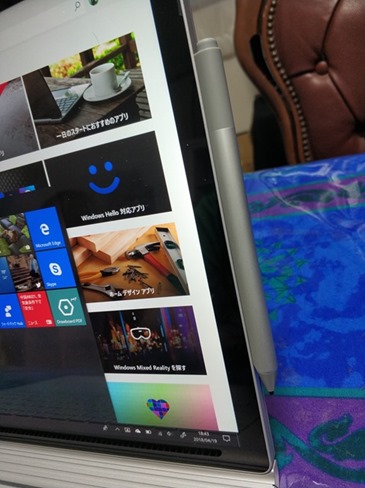Windows10の特徴的な機能といえば、「Windows Ink」が代表的な機能として挙げられます。
ペンとタブレットを連携させて、様々な場所で手書きで線を引いたり、文字を書いたりすることができます。
そんな素敵なアイテム、Surface Penをついに買ってみましたよ。
→AmazonでSurface Penに使える単6形電池を見る
Surface Penとは?
マイクロソフトのSurfaceシリーズで使えるペン。
今回買ったのは2017年に発売されたSurface Penで、4096段階の筆圧認識や傾き検知、そして低遅延での書き込みが可能になりますます使いやすくなった…というモデルです。
Windows Inkとは?
Surface Penに採用されているタッチ入力の規格。
Windows Ink対応アプリではSurface Penがフル機能で使えるようになります。
また、他社製タブレットでもWindows Inkに対応したデバイスであればSurfaceと同じように使えるようです。
ボタンを押せば、すぐに書き始められる
ペンでメモを取りたい!そんな時は上のボタンをカチっと押しましょう。
設定したアプリ(初期設定ではWindows Ink スペースというランチャーアプリ)が起動します。
OneNoteなどに設定すればすぐにメモが取れて便利です。
また2回押し(標準では画面スケッチ)、長押し(標準では付箋)などにも機能を割り当てられます。
お絵かきにも使える!
Microsoftが提供するお絵かきアプリFresh Paintが無料でダウンロードできるほか、現在絵描きにも人気のClip Studio(有料)などがSurface Penに対応しています。
イラストを描ける人はこういったアプリで本格的なイラストツールとして使うことができます。
メモにも便利
手書きでメモをとったり、図形を描いたりするときにもSurface Penは便利です。
Surfaceの標準メモアプリ、OneNoteでペンを使えば簡単に手書きでメモが取れます。
手書きの文字をテキストに変換したり、図形に変換することもできるので、効率的に資料を作ることもできます。
Surface Penのレビュー
Surfaceの代表的な周辺機器、Surface Pen。
一見丸いですが、一か所だけ平らになっています。
この平らな部分に親指を置くと、ちょうど鉛筆を持っているようになり力を入れやすい作りなっています。
そして親指を置く部分には右クリックボタンがあります。
ペンのノック部分は押し込むことでアプリを起動できるほか、画面に向けると消しゴムのように使うこともできます。
自分は絵をそれほど描かないので、主な用途としてはSurface Penをクリックして画面を選択キャプチャーしたりするのに使ってますがなかなか便利です。
磁石も強力で本体につけていればまず勝手に外れることはないほどなので安心して持ち運びが出来ます。(流石に物に当たったりすると落ちる可能性がありますが自然に落ちることはないです)
価格が1万円近いこともありちょっともったいない気もしましたが買ってみると意外と使うことも多くあると便利といった感じの周辺機器だと思いました。
絵を描く人も、Surfaceを使いこなしたい人にもおすすめです。
売り上げランキング: 1,732
--